Cum să alegeți cel mai bun browser pentru Android Smart TV – selectarea și compararea aplicațiilor populare. În 2015, lumea a cunoscut o mică revoluție în lumea televizoarelor. Au încetat să mai fie o afișare continuă a programelor preprogramate, care pot fi selectate doar prin oprirea televizorului sau răsfoirea canalelor. Corporația multinațională japoneză, apărută în 1946, a introdus pe piața IT o linie de televizoare care aveau propriul sistem de operare. Sistemul de operare integrat în noua generație de televizoare inteligente a schimbat esența echipamentului cu care suntem obișnuiți. Ideea a fost preluată curând de mărci precum Phillips și Sharp.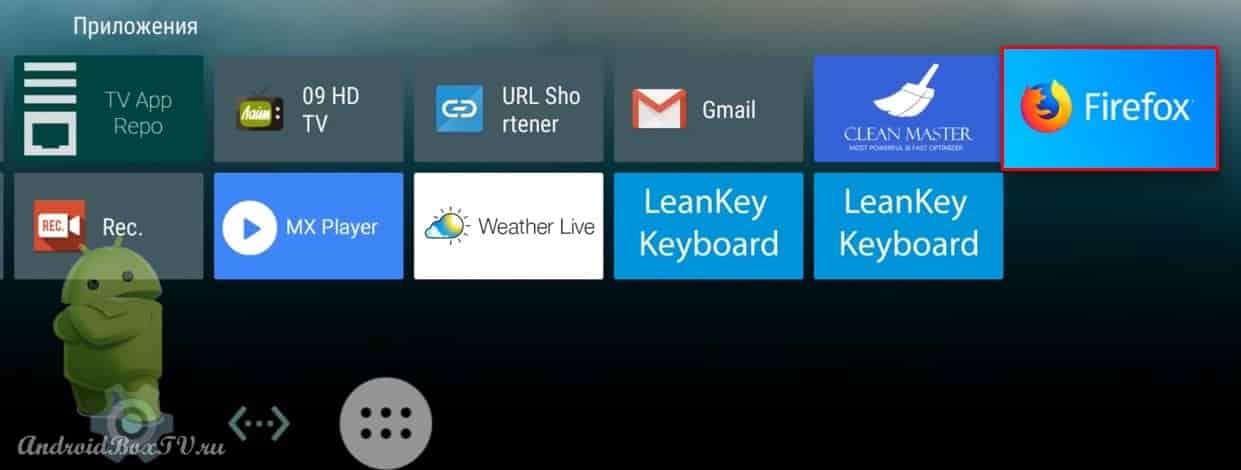 Android TV este adesea numit Smart TV, dar nu sunt același lucru. Televizoarele sunt acum mai mult un spațiu extins decât o simplă „cutie” pentru difuzarea de filme și un număr limitat de canale TV. Android TV vă permite să creați un desktop unificat, să utilizați un asistent vocal. Multe set-top box-uri nu oferă preinstalare a programelor concepute pentru a vizualiza site-uri web. Ce sunt, de ce și, cel mai important, cum sunt instalate – vă spunem în acest articol.
Android TV este adesea numit Smart TV, dar nu sunt același lucru. Televizoarele sunt acum mai mult un spațiu extins decât o simplă „cutie” pentru difuzarea de filme și un număr limitat de canale TV. Android TV vă permite să creați un desktop unificat, să utilizați un asistent vocal. Multe set-top box-uri nu oferă preinstalare a programelor concepute pentru a vizualiza site-uri web. Ce sunt, de ce și, cel mai important, cum sunt instalate – vă spunem în acest articol.
- De ce aveți nevoie de un browser pentru Android TV
- Cum să alegi un browser pentru Android TV – cele mai bune aplicații
- Google Chrome
- Browser web Puffin TV
- Operă
- TV frate
- Yandex
- Dezavantajele și avantajele browserelor populare pentru Android TV – versiunea tabelară
- Cum se instalează un browser pe Android TV
- De pe un dispozitiv terță parte
- Prin ARC
De ce aveți nevoie de un browser pentru Android TV
Televizorul sau receptorul de televiziune primește semnalul în imaginea și sunetul văzut. Capacitatea utilizatorului de a alege și de a face propria listă de programe care sunt planificate pentru vizionare este minimă, deoarece sarcina de a planifica regulamentele și programele TV este preluată de echipa canalului TV. Și aceasta este o nuanță mare, deoarece la compilarea unui program TV, nimeni nu ia în considerare dorințele și preferințele individuale ale telespectatorilor individuali. Pe lângă canalele obișnuite de streaming de pe Android TV, puteți utiliza servicii de streaming precum Netflix și IVI sau puteți instala un browser pe televizor care trebuie să navigheze și să vă permită să navigați pe site-uri web. Cu ajutorul motorului de căutare instalat, puteți afișa jocuri online pe ecranul televizorului, puteți vizualiza site-uri de găzduire video – Youtube, Rutube, Zen (dacă este Yandex), etc. Ca orice motor de căutare de pe un smartphone sau tabletă, Android TV are capacitatea de a folosi Wikipedia și alte site-uri de referință. Cu alte cuvinte, televizorul tău se transformă într-un smartphone cu drepturi depline, dar într-un format ușor diferit.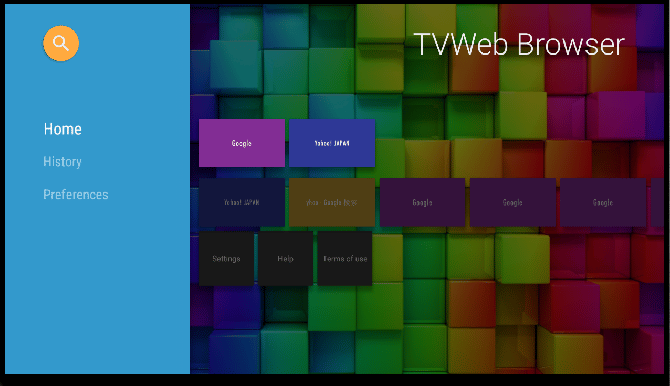
Cum să alegi un browser pentru Android TV – cele mai bune aplicații
Deoarece tehnologia televizoarelor inteligente este destul de tânără, trebuie îmbunătățită și să creeze un sistem mai conectat. Nu puteți instala primul browser pe care îl întâlniți pe televizor, deoarece nu toată lumea este potrivită pentru sarcinile dvs. Incompatibilitatea browserului și a dispozitivului pe care este instalat poate fi exprimată într-o descărcare lungă, o eroare, după care apare o „actualizare” și programul se blochează. Incompatibilitatea aplicației software instalate va fi vizibilă în banala nepotrivire a formatelor care nu pot fi corectate în setări. Prin urmare, atunci când alegeți, ar trebui să vă bazați pe recenziile utilizatorilor cu un dispozitiv identic cu al dumneavoastră. Verificați conținutul instrucțiunilor livrate cu televizorul pe care îl cumpărați. Pentru serii noi, de obicei sunt prescrise recomandări pentru instalarea programelor necesare.
Atenţie! Dacă este posibil, vă recomandăm să instalați un browser pe televizor pe care îl utilizați pe alte dispozitive. Astfel, veți putea sincroniza serviciile și software-ul pe toate dispozitivele, ceea ce va ușura operarea cu informații și datele necesare.
Până în prezent, următoarele browsere au funcționat bine cu mediul unificat Android TV:
Google Chrome
În dispozitivele care rulează pe sistemul de operare Android, acest browser este preinstalat. Google este una dintre cele mai mari companii IT din lume, capitalizarea companiei-mamă Alphabet pentru 2021 s-a ridicat la 2 trilioane. $. Google deține și alte servicii utile precum Gmail, Google Maps, Google Drive, Google Play, care constituie deja un întreg ecosistem. Avantajele browserului includ ușurința, viteza, popularitatea (conform statisticilor pentru 2020, mai mult de 60% dintre utilizatorii întregului Internet îl folosesc). Interfață simplă și sincronizare rapidă: schimbul de date prin canale de comunicații securizate între un laptop, telefon și televizor este aproape instantaneu – acesta este un motiv bun pentru a alege Chrome pentru instalare pe televizor. Dezavantajele Chroma includ lipsa extensiilor încorporate, deci, dacă doriți să instalați un VPN sau „adblock” – trebuie să o faceți singur. Puteți descărca Chrome pe Android TV de la https://play.google.com/store/apps/details?id=com.android.chrome&hl=ro&gl=us
Browser web Puffin TV
Poate că acesta este cel mai bun browser pentru Android TV, deoarece este potrivit pentru el în toate caracteristicile sale. Deci, de exemplu, acceptă lucrul cu Adobe Flash, care vă permite să vizualizați videoclipuri și să lucrați cu site-uri care sunt construite pe tehnologia Flash. Browserul accelerează navigarea pe web prin descărcarea dispozitivului, care poate fi foarte limitată, și transferarea lor pe servere cloud. Un alt plus semnificativ este întreținerea unui panou tactil virtual, care este relevant pentru formatul TV. Dacă vorbim despre umplerea lui Puffin, atunci este de remarcat faptul că este construit pe cel mai rapid motor Java Script. Browserul are dezavantaje, exprimate prin faptul că este plătit (un abonament pe lună va costa mai mult de 2 dolari). Există o versiune gratuită, dar este destul de limitată, de exemplu, acceptă Flash numai în timpul zilei. Și aici deja te gândești la alegere, deoarece funcția principală de care are nevoie televizorul – disponibilitatea maximă a videoclipurilor și a altor fișiere – este limitată. Puteți descărca browserul web Puffin TV de pe linkul https://play.google.com/store/apps/details?id=com.cloudmosa.puffinTV&hl=ru&gl=US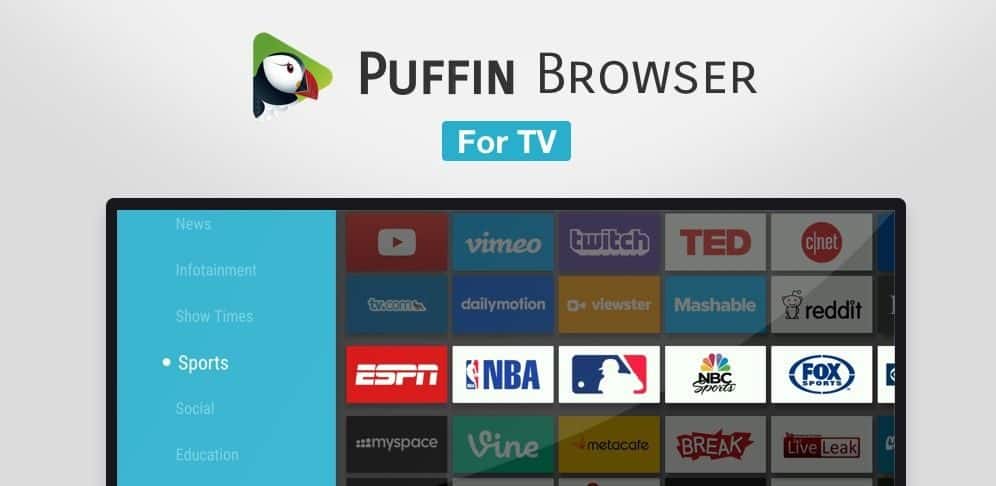
Operă
Dezvoltat de Compania Națională de Telefon Norvegiană, este unul dintre cele mai sigure browsere. Avantajele includ capacitatea de a lucra fără acces la Internet. Spre deosebire de Chrome, Opera are cel mai mic consum de resurse ale sistemului de operare, în special memoria dispozitivului. Acest lucru oferă o viteză decentă de lucru și de încărcare a paginilor web. Browserul poate bloca reclamele, oferă propriul magazin de suplimente, care conține mai mult de 2 mii de servicii relevante și convenabile. Principalul avantaj al acestui program pentru utilizarea internetului este un VPN de încredere preinstalat în el, care vă permite să ascundeți în mod fiabil informații despre utilizatori. Principalul său dezavantaj, care complică utilizarea pe Android TV, este lipsa de optimizare a telecomenzii. Puteți instala acest motor de căutare pe televizor folosind link-ul https://play.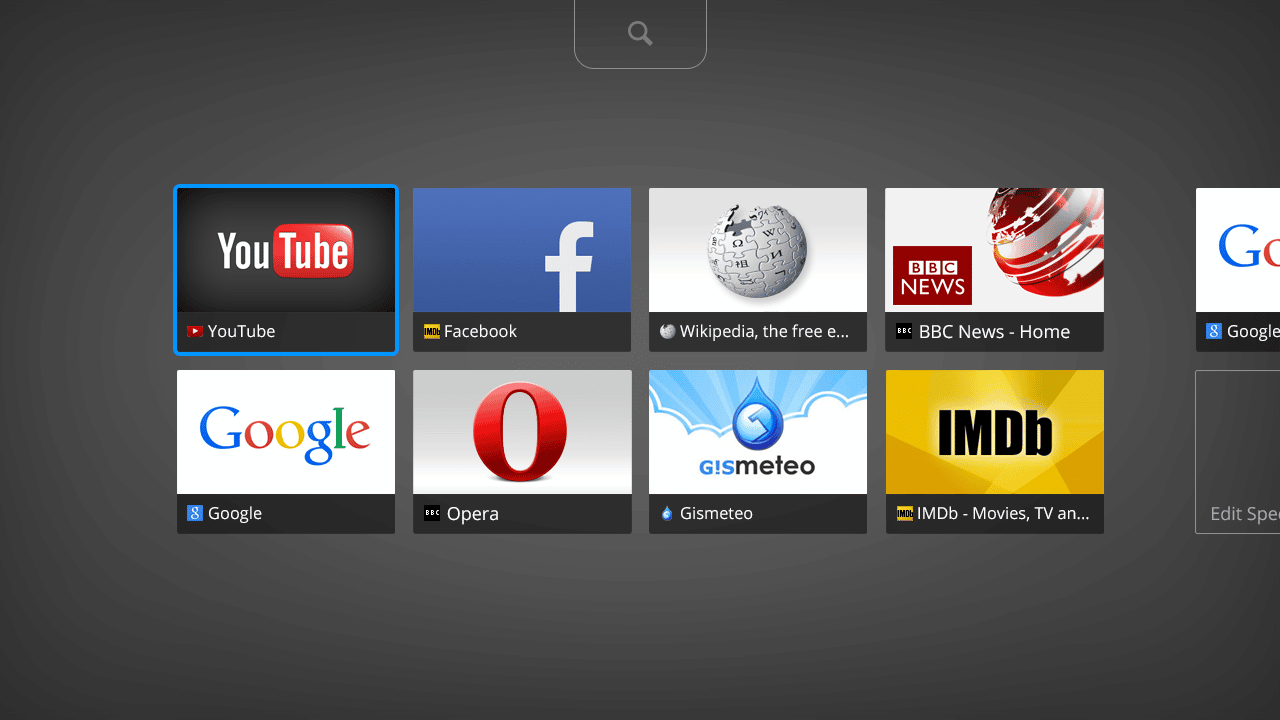
TV frate
Este un browser open source care este special adaptat pentru Android TV. Dezvoltatorul Phlox Development a adus în produsul său caracteristici precum capacitatea de a controla de la o telecomandă, ceea ce reduce inconvenientul la utilizarea prin intermediul televizorului, browserul are și un control vocal încorporat în multe limbi, un manager de descărcare îmbunătățit, acolo este un mod „incognito”, care blochează conținutul publicitar enervant. Dintre deficiențe, se remarcă sincronizarea limitată cu alte dispozitive. Inițial, TV Bro a avut probleme cu Google în sine, dar în 2017, problemele legale au fost rezolvate, iar bug-urile legate de deschiderea pe dispozitivele Xiaomi au fost remediate. Puteți descărca browserul de pe link-ul https://play.google.com/store/apps/details?id=com.phlox.tvwebbrowser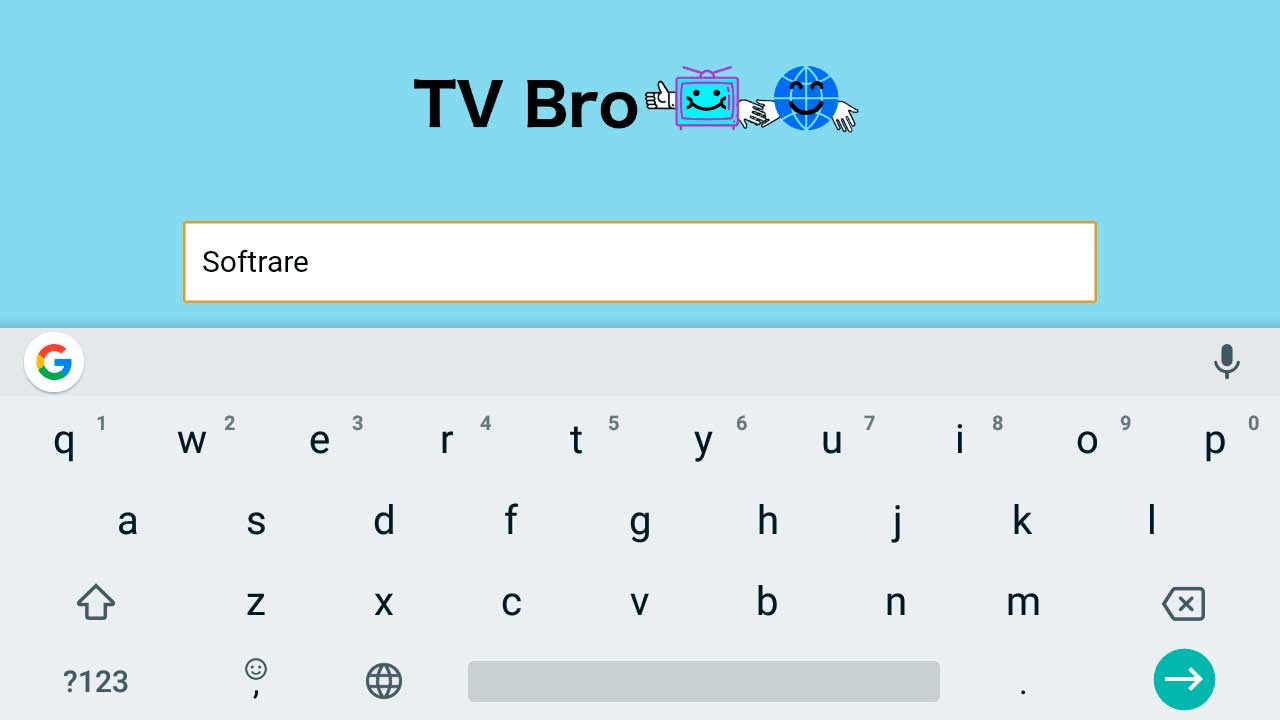
Yandex
Un browser clar, familiar, care, la fel ca Google, are multe servicii convenabile. Yandex Taxi, Yandex Mail, Yandex Weather, Yandex Music – ceea ce cei mai mulți sunt obișnuiți să folosească. Compania transnațională olandeză oferă posibilitatea de a folosi Yandex la televizor. Beneficii: modul Turbo, capacitatea de a schimba teme și fundaluri, sincronizare dispozitiv, feed de recomandări și securitate. Dezavantaje: reclame încorporate în browser (sunt multe), descărcări lungi și voluminoase și consum suficient de resurse ale dispozitivului, lipsa unui manager de activități preinstalat. Puteți descărca browserul Yandex pe Android TV folosind linkul https://play.google.com/store/apps/details?id=com.yandex.browser&hl=ru&gl=US Cum să alegeți un browser pentru Smart TV care rulează Android TV : https: //youtu.be/lvm-IOPP1_4
Dezavantajele și avantajele browserelor populare pentru Android TV – versiunea tabelară
Avantajele și dezavantajele unuia sau altuia aplicație software care ajută utilizatorii de Internet să găsească confortabil informațiile de care au nevoie sunt prezentate mai jos într-un format convenabil.
| Nume | pro | Minusuri |
| Google Chrome | 1. Viteza de descărcare; 2. Extensii: iReader, RDS Bar, Speed Dial, etc.; 3. Cost redus al resurselor dispozitivului; 4. Minimalism; 5. Reputația și statutul companiei. | 1. Este incomod să lucrezi cu marcaje; 2. Cache de neînțeles și inutil după descărcări; 3. Încărcați pe procesor. |
| Browser web Puffin TV | 1. Rusificat; 2. Viteză mare de descărcare; 3. Ajustat la format TV; 4. Videoclipuri și jocuri fără descărcări, torrente. | 1. Funcționează impecabil numai cu un internet bun; 2. Plătit (există o versiune limitată gratuită); 3. Nicio modalitate de a vă aminti parolele. |
| Operă | 1. Comprimă datele – ocupă mai puțin spațiu; 2. Utilizabilitate plăcută; 3. Convenabil pentru utilizare la televizor (conform recenziilor). | 1. Lipsa marcajelor într-un format familiar; 2. Întârzieri atunci când lucrați cu etichete WML; 3. Nu este optimizat pentru telecomandă. |
| tv frate | 1. Suport pentru file și marcaje; 2. Mod anonim; 3. Control vocal; 4. Blocarea reclamelor. | 1. Au fost probleme cu Google, o reputație necurată; 2. Pe unele dispozitive, de-a lungul timpului, apar probleme asociate cu funcționarea browserului instalat. |
| browser Yandex | 1. Amploarea și reputația companiei; 2. Disponibilitatea multor servicii; 3. Moduri Turbo și incognito; 4. Suport pentru pluginuri suplimentare; 5. Convenabil. | 1. O mulțime de reclame; 2. Fără manager de sarcini. |
| DuckDuck, Kiwi, TV Bro. | 1. Setul minim de funcții, 2. Lumină. | 1. Nu sunt foarte populare printre utilizatorii de internet. 2. Poate îngheța și funcționa incorect cu unele tipuri de dispozitive. |
Cum se instalează un browser pe Android TV
Adăugarea unui nou motor de căutare la interfața smart TV poate părea destul de complicată, deoarece nu puteți să accesați Google Play și să faceți clic pe butonul „descărcare”. Instalarea se poate face în mai multe moduri.
De pe un dispozitiv terță parte
Această metodă este cea mai ușoară dacă v-ați conectat deja la un cont pe set-top box care este, de asemenea, conectat la un alt dispozitiv, cum ar fi un laptop. Mai întâi trebuie să accesați magazinul de aplicații de pe laptop și să selectați browserul dorit pentru descărcare. Instalați motorul de căutare dorit în set-top box selectând dispozitivul pe care trebuie descărcat programul (lista ar trebui să se retragă în timpul instalării). Dacă acest lucru nu a funcționat, sau dintr-un motiv oarecare aplicația nu este afișată pe televizor, ar trebui să sincronizați dispozitivele prin setările contului laptopului sau smartphone-ului de pe care este instalat browserul. https://cxcvb.com/prilozheniya/besplatnye-dlya-smart-tv.html
Prin ARC
APK este un fișier de instalare de care are nevoie sistemul de operare al televizorului, în cazul nostru este Android. Această metodă de instalare este diferită prin faptul că această arhivă conține tot ceea ce este necesar pentru ca aplicațiile necesare să apară pe televizor. Trebuie doar instalat și dezambalat corespunzător.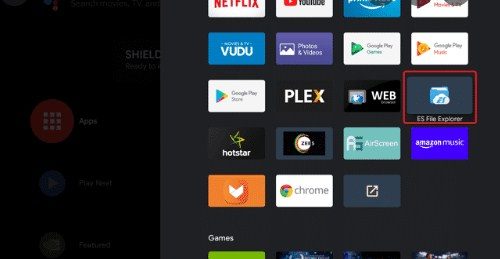 Înainte de a începe instalarea APK-ului, mergeți la setări – secțiunea de securitate și restricții – permitem instalarea de pe diferite dispozitive/surse necunoscute. ARK este descărcat pe un computer, după care este transferat fie pe o unitate flash USB, care ulterior se va conecta la set-top box și ARC trebuie să fie găsit de dvs. și despachetat, fie set-top box-ul este conectat la un laptop prin cablu USB iar instalarea se face printr-un laptop sau PC. Cum să instalați un browser pe un televizor Xiaomi, care este mai bun pentru Android TV – Chrome, Puffin, Aptoide TV: https://youtu.be/LTEv5lOX_h4 Puteți adăuga, de asemenea, un browser la un televizor prin intermediul unui telefon sau tabletă, dar va fi mai greu. Pentru a facilita descărcarea, puteți folosi aplicația Downloader by AFTVnews, care vă ajută la instalarea oricărui program, fie el un calculator sau un joc pe sistemul Android TV. Îl puteți descărca de la acest link https://play.google. com/store/apps/details?id=com.esaba.downloader. Tehnologia televizoarelor inteligente este tânără și doar în curs de dezvoltare, așa că producătorii nu produc încă presetări pentru niciun program, iar încercările de a le face utilizatori ai dispozitivului durează mult timp. Dacă decideți să instalați un browser pe Android TV, vă sfătuim să alegeți aplicații familiare care sunt convenabile pentru dvs. Cele mai puține probleme apar la instalarea Yandex și Google, în plus, au servicii de asistență clare care vor ajuta la rezolvarea oricărei probleme apărute. care sunt convenabile pentru tine. Cele mai puține probleme apar la instalarea Yandex și Google, în plus, au servicii de asistență clare care vor ajuta la rezolvarea oricărei probleme apărute. care sunt convenabile pentru tine. Cele mai puține probleme apar la instalarea Yandex și Google, în plus, au servicii de asistență clare care vor ajuta la rezolvarea oricărei probleme apărute.
Înainte de a începe instalarea APK-ului, mergeți la setări – secțiunea de securitate și restricții – permitem instalarea de pe diferite dispozitive/surse necunoscute. ARK este descărcat pe un computer, după care este transferat fie pe o unitate flash USB, care ulterior se va conecta la set-top box și ARC trebuie să fie găsit de dvs. și despachetat, fie set-top box-ul este conectat la un laptop prin cablu USB iar instalarea se face printr-un laptop sau PC. Cum să instalați un browser pe un televizor Xiaomi, care este mai bun pentru Android TV – Chrome, Puffin, Aptoide TV: https://youtu.be/LTEv5lOX_h4 Puteți adăuga, de asemenea, un browser la un televizor prin intermediul unui telefon sau tabletă, dar va fi mai greu. Pentru a facilita descărcarea, puteți folosi aplicația Downloader by AFTVnews, care vă ajută la instalarea oricărui program, fie el un calculator sau un joc pe sistemul Android TV. Îl puteți descărca de la acest link https://play.google. com/store/apps/details?id=com.esaba.downloader. Tehnologia televizoarelor inteligente este tânără și doar în curs de dezvoltare, așa că producătorii nu produc încă presetări pentru niciun program, iar încercările de a le face utilizatori ai dispozitivului durează mult timp. Dacă decideți să instalați un browser pe Android TV, vă sfătuim să alegeți aplicații familiare care sunt convenabile pentru dvs. Cele mai puține probleme apar la instalarea Yandex și Google, în plus, au servicii de asistență clare care vor ajuta la rezolvarea oricărei probleme apărute. care sunt convenabile pentru tine. Cele mai puține probleme apar la instalarea Yandex și Google, în plus, au servicii de asistență clare care vor ajuta la rezolvarea oricărei probleme apărute. care sunt convenabile pentru tine. Cele mai puține probleme apar la instalarea Yandex și Google, în plus, au servicii de asistență clare care vor ajuta la rezolvarea oricărei probleme apărute.








